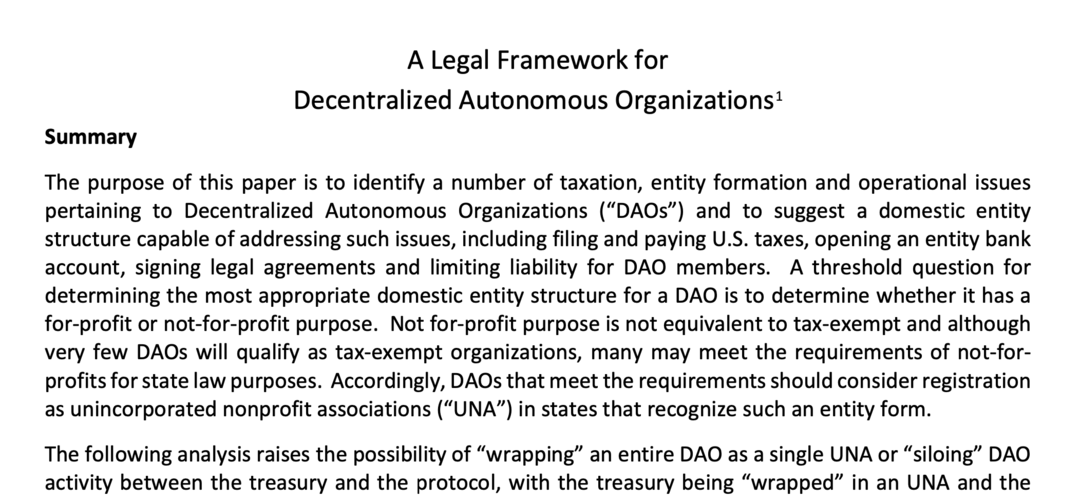Cara Menghapus Aplikasi Windows 10 dengan Revo Uninstaller
Microsoft Windows 10 Uninstaller Revo Pahlawan / / March 17, 2020
Terakhir diperbarui saat

Menghapus instalan aplikasi-aplikasi Windows 10 secara terpisah dapat menjadi membosankan dan menghabiskan waktu. Tetapi utilitas uninstaller favorit kami, Revo Uninstaller, sekarang termasuk bagian untuk membuatnya lebih mudah.
Revo Uninstaller adalah salah satu utilitas favorit kami yang telah ada cukup lama. Ini utilitas yang saya rekomendasikan ketika Anda perlu sepenuhnya menghapus semua jejak perangkat lunak di komputer Anda. Ketika Anda menggunakan uninstaller aplikasi default, iTunes, misalnya, ia meninggalkan banyak sisa kode aplikasi dan file temp. Sisa-sisa makanan mengambil ruang di hard drive Anda dan kadang-kadang bertentangan dengan aplikasi lain. Ini dapat menyebabkan sistem tidak stabil.
Revo Uninstaller berfungsi dengan baik pada versi Windows yang lebih lama atau ketika Anda menghapus malware secara manual. Dan tambahan baru yang keren untuk versi gratis, yang pertama kali saya lihat Ghack, apakah ia memiliki kemampuan untuk menghapus aplikasi Windows 10.
Kami sudah menunjukkan Anda cara menghapus aplikasi Windows 10 secara manual sebelum. Dengan sebagian besar dari mereka, Anda bisa menekan Kunci Windows untuk membuka menu Start. Kemudian klik kanan pada aplikasi yang tidak Anda inginkan lagi dan kemudian pilih "Copot" dari menu.
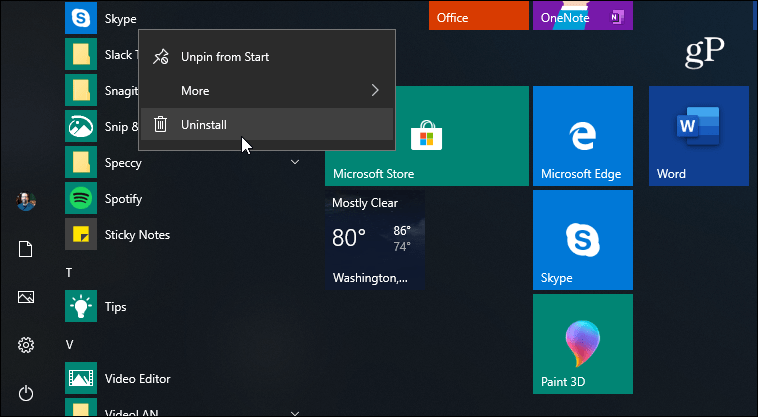
Tetapi jika Anda menggunakan Revo Uninstaller untuk menghapus aplikasi dan program tradisional, Anda akan menghargai kemampuan baru ini. Inilah cara menggunakannya.
Copot Aplikasi Windows 10 dengan Revo Uninstaller
Menyingkirkan sedikit demi sedikit aplikasi Windows 10 bisa menyebalkan. Revo Uninstaller mencantumkan semuanya dalam satu kolom untuk manajemen yang lebih mudah. Mirip dengan File Explorer, Anda dapat mengurutkannya berdasarkan ukuran, jenis, tanggal pemasangan, dan kriteria lainnya. Kemudian cukup klik kanan aplikasi Windows 10 pada daftar dan pilih "Uninstall" dari menu.
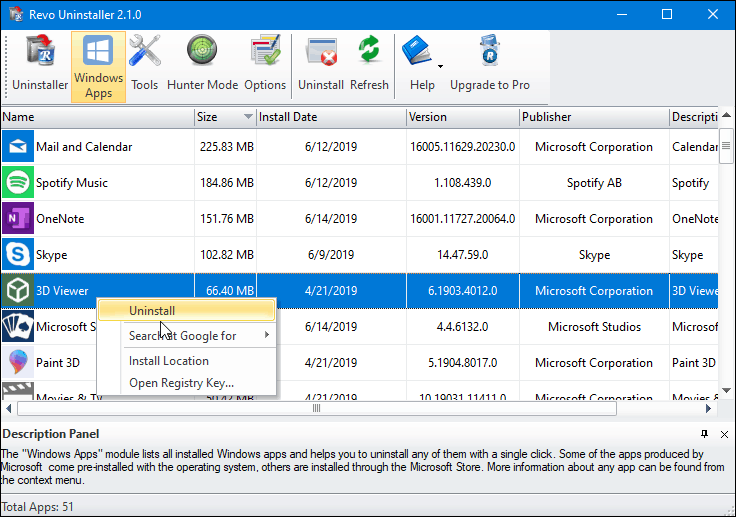
Sama seperti dengan menghapus program desktop lainnya, Revo memang membuat Pulihkan Poin sebelum menghapus aplikasi dan memindai sisa makanan.
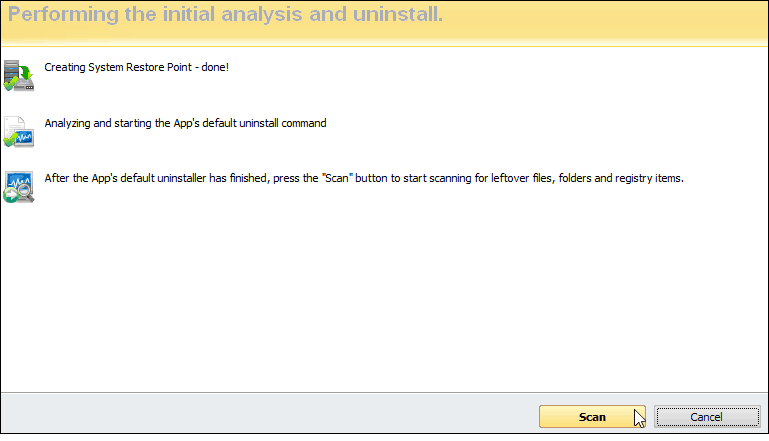
Setelah itu, ia menghapus aplikasi dan menyediakan daftar potongan-potongan sisa program yang tersebar di berbagai direktori. Ini juga memberi Anda daftar kunci Registry yang tersisa untuk Anda hapus.

Versi gratis Revo Uninstaller sangat bagus untuk sebagian besar pengguna. Namun, jika Anda ingin fitur tambahan untuk menghapus sampah sisa, Anda harus memeriksa Revo Uninstaller Pro.
Perlu juga dicatat bahwa jika Anda seorang penggemar CCleaner - utilitas perawatan PC gratis lainnya - Anda juga dapat menghapus aplikasi Windows 10 yang menggunakannya.